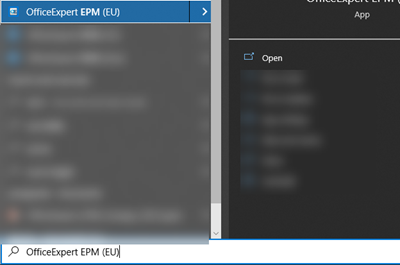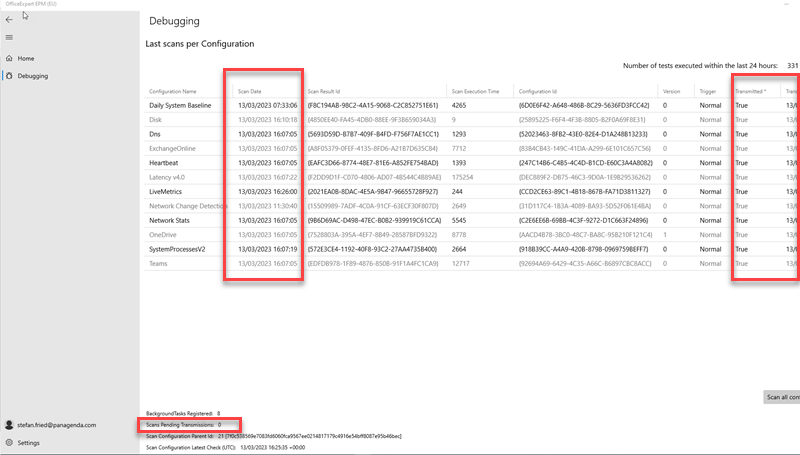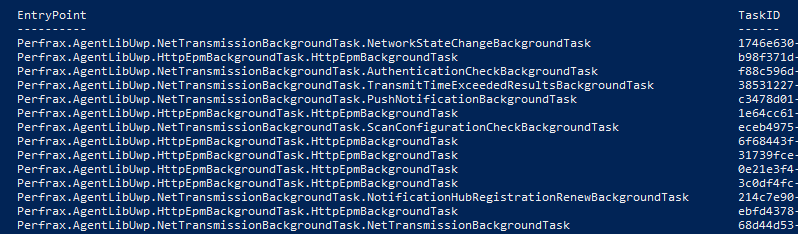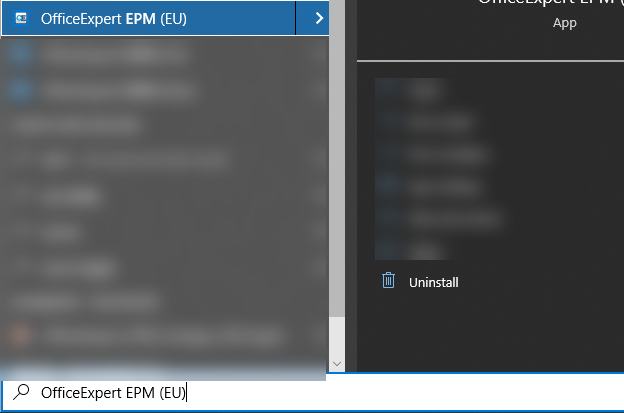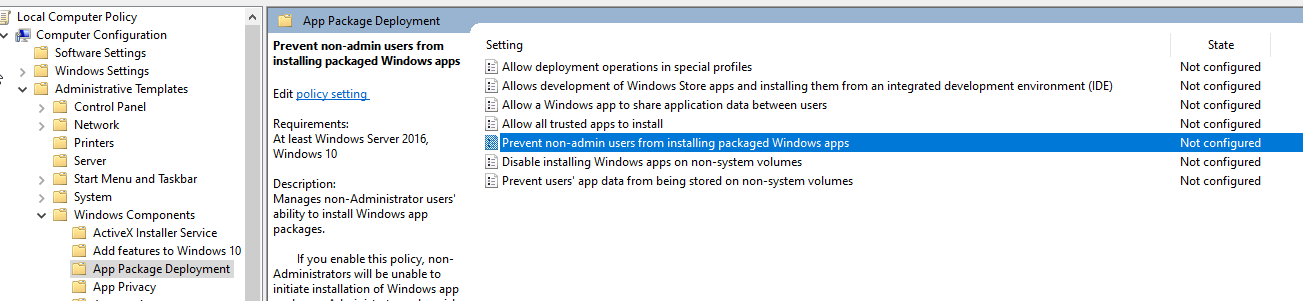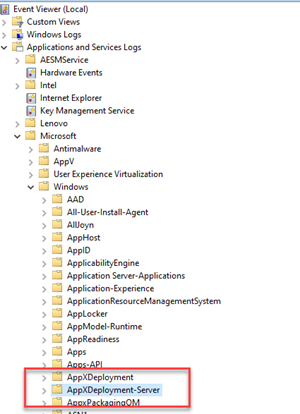Abaixo, você encontrará as etapas básicas que você pode fazer em termos de solução de problemas do TrueDEM Agente e/ou o TrueDEM Gerente.
Reiniciando o sistema operacional
Em muitos casos, uma reinicialização do sistema operacional ajuda na resolução de problemas. Portanto, esta deve ser sempre a primeira opção antes de continuar com os outros itens abaixo
TrueDEM Gerenciador - Registros
A TrueDEM O gerente é responsável por implantar o Agente e obter a atualização mais recente para o próprio Agente. Se você perceber que os Usuários Finais não estão na versão mais recente do Agente, o Log a seguir pode ajudá-lo.
Você pode encontrar logs do TrueDEM Gerente aqui: %localappdata%\panagenda\TrueDEM Gerenciador\Logs
OfficeExpert Agente EPM - Registros
O Agente em si é o aplicativo principal. Se dependendo de qual agente você usa (UE ou EUA), o caminho é diferente
US
%localappdata%\Packages\PerfraxInc.OfficeExpertEPMUS_3z4kejx6m272y\LocalCache\Logs
EU
%localappdata%\Packages\PerfraxInc.OfficeExpertEPMEU_3z4kejx6m272y\LocalCache\Logs
O Agente transmite dados?
Caso você queira verificar se o Agente de um usuário transmite dados, você pode fazer o seguinte
- Abra o OfficeExpert Agente EPM
- Clique em Configurações e habilitar o Exibição de depuração (NÃO o modo de depuração!)
- Clique no Menu em depuração e verifique as informações de Data da varredura, Data de transmissão e Varreduras pendentes
- se você vir uma data antiga ou várias verificações pendentes, isso indica que nem todos os dados foram transmitidos com sucesso → leia "Como acionar uma verificação manual"
O Agente chega ao Serviço?
Use as duas URLs a seguir para verificar se o Agente (cliente) pode acessar o TrueDEM SaaS. No caso de uma mensagem malsucedida, verifique as configurações de conectividade/firewall da rede.
EUA: https://na.epmapi.com/api/echo
UE: https://eu.epmapi.com/api/echo
Como acionar uma varredura manual?
Em casos raros, pode acontecer que nenhum dado do cliente esteja sendo transmitido. Você pode executar o seguinte para acioná-los manualmente:
- Abra o OfficeExpert Agente EPM
- Clique em Configurações e habilitar o Exibição de depuração (NÃO o modo de depuração!)
- Clique no Menu em depuração e verifique as informações de Data da varredura, Data de transmissão e Varreduras pendentes
- Clique em Scan Todas as configurações (canto inferior direito) e aguarde alguns instantes. Se isso não melhorar a situação, continue com a etapa → "Desinstale o Agente e puxe-o novamente"
As tarefas em segundo plano estão em execução?
Tarefas em segundo plano são necessárias e essenciais para TrueDEM. Se nenhum dado estiver sendo enviado ao portal, você deve verificar se as tarefas em segundo plano ainda estão em execução no cliente.
- no cliente afetado, abra um PowerShell como administrador
- para os EUA, execute o seguinte cmdlet:
- Get-AppBackgroundTask -PackageFamilyName PerfraxInc.OfficeExpertEPMUS_3z4kejx6m272y
- para UE, execute o seguinte cmdlet:
- Get-AppBackgroundTask -PackageFamilyName PerfraxInc.OfficeExpertEPMEU_3z4kejx6m272y
O resultado é mais ou menos assim:
Se a lista estiver vazia, abra o TrueDEM App manualmente (isso recria as tarefas em segundo plano) e execute o cmdlet powershell novamente
Desinstale o agente e puxe-o novamente
- Procure o Agente e clique em Desinstalar
- Aguarde 2-3 minutos
- Início C: \ Arquivos de Programas \panagenda\TrueDEM Gerente\TrueDEM Gerenciador.exe
- Isso acionará a solicitação pull e instalará o agente novamente
- Sempre que terminar, você verá uma tela inicial por segundos (será fechada automaticamente)
- Você pode acompanhar o processo no arquivo de Log correspondente: %localappdata%\panagenda\TrueDEM Gerenciador\Logs
- Aguarde ~20min e verifique o TrueDEM Portal se novos dados estiverem visíveis agora
O gerenciador está instalado, mas a instalação do agente está falhando - 0x80D03002
Nesse cenário, você verá um código de erro 0x80D03002 no TrueDEM Registros do gerente. Este código de erro indica que o modo de download está causando o problema.
A melhor prática é manter o valor padrão para DODownloadMode para 1. Veja referência: https://learn.microsoft.com/en-us/windows/deployment/do/waas-delivery-optimization-reference#download-mode
Ajuste a política de chave de registro/grupo: HKEY_LOCAL_MACHINE\SOFTWARE\POLÍTICAS\MICROSOFT\WINDOWS\DeliveryOptimization
Ao executar o seguinte cmdlet do PowerShell, você pode exportar um log completo da Otimização de Entrega:
Get-DeliveryOptimizationLog | Definir conteúdo C:\tmp\opti.log
O gerenciador está instalado, mas a instalação do agente está falhando - 0x80070005
A TrueDEM Os logs do gerenciador estão indicando isso: A implantação falhou com HRESULT: 0x80070005, acesso negado.
Este código de erro é genérico e está relacionado ao processo de atualização do Windows. No entanto, é muito provável que você tenha uma Política de Grupo em vigor que prevents usuários não administradores instalem aplicativos empacotados do Windows.
Verifique/defina a seguinte configuração de gpo:
"Prevent usuários não administradores instalem aplicativos empacotados do Windows" >>> Desativado ou não configurado
Verifique também se a chave de registro subjacente não está definida
Computador\HKEY_LOCAL_MACHINE\SOFTWARE\Políticas\Microsoft\Windows\Appx - BlockNonAdminUserInstall - Valor: 0
O gerenciador está instalado, mas a instalação do agente está falhando - 0x8007045B; 0x80070490
A TrueDEM Os logs do gerenciador estão indicando isso: Falha na implantação com HRESULT: 0x8007045B ou 0x80070490
Estes são códigos de erro de aplicativos da loja muito genéricos que podem significar qualquer coisa. No entanto, vemos uma forte correlação se a Inspeção SSL estiver ativa para o(s) Cliente(s) afetado(s)
O gerenciador está instalado, mas a instalação do agente está falhando - 0x800704EC; 0x80190193 - Bloqueador de aplicativos
A TrueDEM Os logs do gerenciador indicam que o local de destino do aplicativo msixbundle (dispositivo local) não pôde ser aberto/acessado. Isso se deve ao AppLocker.
Adicione uma regra de exclusão para o TrueDEM App https://learn.microsoft.com/en-us/windows/security/application-security/application-control/windows-defender-application-control/applocker/configure-exceptions-for-an-applocker-rule
O Manager está instalado, mas os logs do Manager mostram um http 407 Event
Isso ocorre quando o TrueDEM O gerenciador não consegue acessar a descoberta automática.truedemServiço .com de onde o agente (aplicativo da loja) está sendo extraído.
Nesse caso, 407 indica que um proxy HTTP está no meio, o que requer uma autenticação de proxy. Exclua os URLs mencionados em nosso Documento de Requisitos do Cliente.
Citrix: O agente está instalado no Image, mas mostra 0x8007010B no Appxlog
Este erro é novamente muito genérico (Windows Update, Store). No entanto, um dos motivos pelos quais esse erro é observado na implantação do Citrix é que nenhum arquivo de licença foi usado durante Add-AppxProvisionedPackage. Certifique-se de que o arquivo de licença correto seja especificado por -LicensePath na string de instalação (Add-AppxProvisionedPackage)
"Dicas" de Política de Grupo
Para verificar se as Políticas de Grupo não estão causando o problema, execute o seguinte comando para verificar quais GPOs estão ativos.
gpresult /h gpreport.html
Um relatório html é criado no qual é possível ver todos os GPOs ativos/inativos no cliente
Event"Dicas" do visualizador
A EventO visualizador fornece mais dicas úteis quando se trata de problemas de instalação/atualização da loja. Estas são as seguintes entradas abaixo de \Logs de aplicativos e serviços\Microsoft\Windows\Appx*